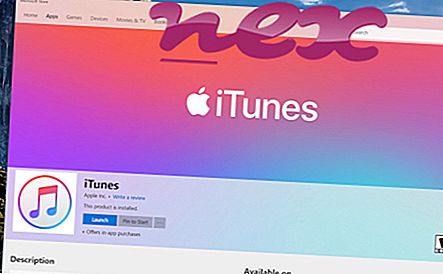Процес, відомий як NewNext Helper Engine, належить до програмного забезпечення або Módulo de Segurança - Banco do Brasil від NewNextDotMe.
Опис: Nengine.dll не є важливим для Windows і часто спричиняє проблеми. Nengine.dll розташований у підпапках папки профілю користувача або іноді у підпапці "C: \ Program Files" або в підпапці C: \ Windows \ System32 - головним чином C: \ Users \ USERNAME \ AppData \ Roaming \ newnext.me \ або C: \ Користувачі \ USERNAME \ Дані програми \ newnext.me \ . Розмір файлу в Windows 10/8/7 / XP становить 1, 283, 584 байт.
У програмі є видиме вікно. Програма запускається при запуску Windows (див. Ключ реєстру: Run, DEFAULT \ Run). Цей файл не є основним файлом Windows. Тому рейтинг технічної безпеки становить 25% небезпеки .
Видалення цього варіанта: Якщо виникають проблеми з Módulo de Segurança - Banco do Brasil, ви можете видалити програмне забезпечення за допомогою функції Видалити програмну функцію Панелі керування Windows (Windows: Пуск, Налаштування, Панель управління, Видалення програми).Важливо: Ви повинні перевірити процес nengine.dll на своєму ПК, щоб перевірити, чи є це загроза. Якщо NewNext Helper Engine змінив пошукову систему та стартову сторінку вашого веб-переглядача, ви можете відновити налаштування вашого браузера за замовчуванням наступним чином:
Скидання налаштувань браузера за замовчуванням для Internet-Explorer ▾- У Internet Explorer натисніть комбінацію клавіш Alt + X, щоб відкрити меню Інструменти .
- Клацніть Параметри Інтернету .
- Перейдіть на вкладку Додатково .
- Натисніть кнопку Скинути ...
- Увімкніть опцію Видалити особисті налаштування .
- Скопіюйте chrome: // settings / resetProfileSettings в адресний рядок браузера Chrome.
- Клацніть Скинути .
- Скопіюйте : підтримка в адресному рядку браузера Firefox.
- Клацніть Оновити Firefox .
Наступні програми також виявилися корисними для більш глибокого аналізу: Диспетчер завдань безпеки вивчає активний процес nengine на вашому комп'ютері і чітко повідомляє, що він робить. Загальновідомий інструмент захисту від зловмисного програмного забезпечення Malwarebytes повідомляє, чи nengine.dll на вашому комп’ютері відображає дратівливу рекламу, сповільнюючи її. Цей тип небажаної рекламної програми деяким антивірусним програмним забезпеченням не вважається вірусом і тому не позначений для очищення.
Чистий та охайний комп'ютер - ключова вимога, щоб уникнути проблем з ПК. Це означає запустити сканування шкідливих програм, очистити жорсткий диск за допомогою 1 cleanmgr та 2 sfc / scannow, 3 видалення програм, які вам більше не потрібні, перевірка програм автоматичного запуску (з використанням 4 msconfig) та включення автоматичного оновлення Windows 5. Завжди пам'ятайте про періодичне резервне копіювання або принаймні для встановлення точок відновлення.
Якщо у вас виникає реальна проблема, спробуйте згадати останнє, що ви зробили, або останнє, що ви встановили до того, як проблема з’явилася вперше. Використовуйте команду 6 resmon, щоб визначити процеси, що викликають вашу проблему. Навіть для серйозних проблем, а не перевстановлення Windows, вам краще відремонтувати вашу установку або, для Windows 8 та новіших версій, виконати команду 7 DISM.exe / Online / Cleanup-image / Restorehealth. Це дозволяє відремонтувати операційну систему без втрати даних.
panprocess.exe gamescannerservice.exe outlook.exe nengine.dll ijplmsvc.exe adguard.exe fwupdate.exe tsvr.exe taskhostw.exe aswidsagent.exe groovesystemservices.dll